Poiché Linux è un membro della famiglia di sistemi operativi simili a Unix, ha ereditato alcune regole Unix come il modo in cui gestisce i file e le directory di sistema/utente.
Il sistema operativo Linux fa uso di determinati flag che determinano quale utente del sistema ha accesso a quali file/directory e come gli stessi utenti possono manipolare quei file attraverso varie operazioni di lettura o scrittura.
[ Potrebbe piacerti anche:3 consigli utili su come utilizzare il comando della cronologia in Linux ]
Questi flag definiscono la modalità di accesso (autorizzazioni ) che attribuiscono ulteriormente alle regole/restrizioni di accesso ai file del sistema Linux.
Utilizzo dei comandi Chmod
Poiché questo articolo ci avvicina all'implementazione e all'utilizzo di chmod (cambia modalità ), saremo in grado di comprendere intrinsecamente la sua utilità nel limitare l'accesso ai file nell'ambiente del sistema operativo Linux.
Questo comando Linux integrato aderisce a una sintassi di comando molto specifica, come illustrato di seguito:
$ chmod options permissions file_name
Dalla sintassi del comando sopra, le opzioni parametro non è obbligatorio. Il mancato utilizzo reindirizzerà il chmod comando alle autorizzazioni parametro.
Le autorizzazioni il parametro si applica al nome_file proprietari (utente, gruppo o altri). La rappresentazione dei permessi parametro sotto il chmod il comando è tramite numeri ottali (0, 1, 2, 3, 4, 5, 6, 7) o caratteri alfanumerici (simboli).
Notazione dei permessi simbolici e ottali
Supponiamo di avere un file su un sistema Linux chiamato my_linuxshelltips .

Supponiamo inoltre di voler applicare le seguenti autorizzazioni a questo file:
- lettura, scrittura ed esecuzione (per l'utente di sistema/proprietario del file corrente).
- lettura ed esecuzione (per i membri del gruppo controllati dal proprietario del file).
- lettura (per altri utenti che potrebbero avere accesso al sistema).
Il chmod il comando con la notazione dei permessi simbolici può essere rappresentato come segue:
$ sudo chmod u=rwx,g=rx,o=r my_linuxshelltips
Dal comando sopra:
- tu → utente
- g → gruppo
- o → altro
- r → leggi
- con → scrivi
- x → esegui
Il chmod comando con ottale la notazione dei permessi può essere rappresentata come segue:
$ sudo chmod 754 my_linuxshelltips
Dal comando sopra:
- 7 rappresenta le autorizzazioni utente
- 5 rappresenta le autorizzazioni di gruppo
- 4 rappresenta altre autorizzazioni
Ciascuna delle cifre 7,5 e 4 è una somma combinata dei numeri 4, 2, 1 e 0 dove:
- 4 → leggi
- 2 → scrivi
- 1 → esegui
- 0 → nessun permesso
In questo caso:
- 7 → 4+2+1
- 5 → 4+0+1
- 4 → 4+0+0
Per visualizzare il chmod applicato autorizzazioni su questo file (my_linuxshelltips ), useremo il seguente comando.
$ ls -l my_linuxshelltips
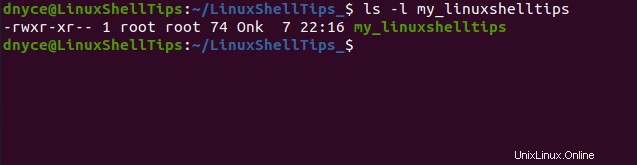
Il file di cui sopra appartiene all'utente root e il gruppo root . Gli altri utenti non hanno accesso a questo file. L'autorizzazione dell'utente è rwxr e l'autorizzazione del gruppo è xr .
Esempi di comandi Chmod
Se vogliamo che tutti leggano e scrivano i my_linuxshelltips file, implementeremo il seguente comando:
$ sudo chmod a=rw my_linuxshelltips OR $ sudo chmod 666 my_linuxshelltips
Se vogliamo assegnare a un gruppo e ad altri la lettura e l'esecuzione mentre il proprietario del file può leggere, scrivere ed eseguire:
$ sudo chmod 755 my_linuxshelltips
Concedi la proprietà del file a tutti gli utenti:
$ sudo chmod u+s my_linuxshelltips
Revoca la proprietà del file a tutti gli utenti:
$ sudo chmod u-s my_linuxshelltips
Limita il proprietario del file alle sole autorizzazioni di lettura e scrittura.
$ sudo chmod u=rw my_linuxshelltips
Permessi di lettura, scrittura ed esecuzione ricorsivi per l'utente; autorizzazioni di lettura ed esecuzione per altri utenti e membri del gruppo in relazione a una determinata directory (inclusi i suoi file e sottocartelle).
$ sudo chmod -R 755 LinuxShellTips_
I membri del gruppo e gli altri utenti possono leggere solo mentre gli utenti dei file possono leggere e scrivere.
$ sudo chmod 644 my_linuxshelltips
Il chmod comando ti offre potenza e controllo illimitati sull'accesso degli utenti del sistema Linux a file, directory e autorizzazioni associate.
[ Potrebbe piacerti anche:Esempi di comandi Chown ed Esempi di comandi Chgrp ]
Questo comando è un ottimo modo per allungare i muscoli dell'amministrazione Linux, specialmente quando si ha a che fare con un ampio insieme di utenti distinti che accedono a una rete in crescita.